Meerdere WordPress-sites beheren met InfiniteWP
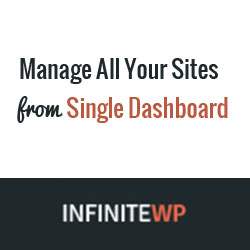
Het is zo eenvoudig om WordPress te installeren en snel prachtige websites te maken. Als u echter meerdere WordPress-websites beheert, wordt het lastig. Het belangrijkste van alle beheertaken is om uw WordPress-kern, plug-ins en thema's up-to-date te houden. Als u bijvoorbeeld Akismet op al uw websites gebruikt, betekent een update voor Akismet dat u op al uw websites moet inloggen om de plug-in bij te werken. Naast updates moet u ook regelmatig back-ups maken. Dus voor mensen die meerdere WordPress-websites beheren, is er behoefte aan een eenvoudigere oplossing. In dit artikel laten we u zien hoe u meerdere WordPress-sites kunt beheren met behulp van InifiniteWP.
Wat is InfiniteWP
InfiniteWP is een webapplicatie waarmee u meerdere WordPress-sites vanuit één dashboard kunt beheren. U kunt de applicatie gratis downloaden en installeren op uw webserver en deze eenvoudig gebruiken om al uw WordPress-sites, plug-ins en thema's vanuit één dashboard bij te werken. U kunt ook back-ups maken van een of al uw websites. Naast beheerstaken kunt u ook redactionele taken uitvoeren vanuit het inifiniteWP-dashboard, kunt u berichten schrijven, schakelen tussen websites en meerdere websites beheren via één hoofdinlog.
Het is anders dan ManageWP, een gehoste oplossing die we eerder behandelden.
Hoe InfiniteWP te installeren
InfiniteWP zelf is geen WordPress plug-in, het is een webapplicatie, net zoals WordPress een webapplicatie is. InfiniteWP kan gratis worden gedownload. Na de download extraheert u het zip-bestand en uploadt u de inhoud ervan naar een map op uw webhostingserver met behulp van FTP. Zodra de upload is voltooid, opent u die map in een webbrowser. Na de licentieovereenkomst controleert InfiniteWP de vereisten voor de toepassing.

Op het volgende scherm moet u de gegevens van uw databasehost, gebruikersnaam en wachtwoord invoeren. U moet ook inloggegevens opgeven die zullen worden gebruikt om in te loggen op het InfiniteWP-dashboard.

Daarna maakt InfiniteWP tabellen in de database en voert het installatieproces uit. Na een succesvolle installatie toont het u een succesbericht. In het geval van een fout kunt u teruggaan en de databasedetails controleren die u hebt ingevoerd. Na een succesvolle installatie zal InfiniteWP u vragen om de installatiemap te verwijderen. Om dat te doen, maakt u via FTP verbinding met de InfiniteWP-directory en verwijdert u de installatiemap erin.
Hoe InfiniteWP te gebruiken voor het beheren van meerdere WordPress-sites
Log in op uw InifiniteWP-dashboard. Als dit je eerste keer inloggen is, zal InfiniteWP je vragen of je een rondleiding wilt volgen. We raden u aan de rondleiding te volgen, omdat deze u snel vertrouwd maakt met de toepassing. Klik daarna vanaf uw InfiniteWP-dashboard op de Website toevoegen om uw eerste WordPress-site toe te voegen aan InfiniteWP.

Om een WordPress-site met InfiniteWP te verbinden, moet de WordPress-website de InfiniteWP-clientplug-in hebben geïnstalleerd en geactiveerd. Installeer en activeer de InfiniteWP Client-plug-in op de WordPress-website die u wilt toevoegen. Na activering geeft de plug-in u een activeringssleutel. Kopieer die activeringssleutel en keer terug naar InfiniteWP voeg het websitescherm toe en plak het daar.

Nadat u een website heeft toegevoegd, kunt u deze beheren vanuit uw InfiniteWP-dashboard. Het toont uw websites en updates (indien aanwezig) beschikbaar voor WordPress core, geïnstalleerde plug-ins en thema's.

Van Beschermen tab kunt u back-ups maken van uw WordPress-website. InfiniteWP kan volledige back-ups maken, inclusief bestanden en databases, beide. U kunt er ook voor kiezen om selectief een back-up van bestanden of een database te maken.

Onze favoriete functies van InfiniteWP
Uiteraard is de mogelijkheid om WordPress, plug-ins en thema's vanaf één dashboard bij te werken onze favoriete functie. We vonden het echter ook leuk dat InfiniteWP u toestaat om tussen uw WordPress-sites te springen, dashbords te wisselen en snel naar berichten te schrijven zonder in te loggen voor een van deze websites. Dit is een real-time saver voor webuitgevers en websitebeheerders die niet alleen de website beheren, maar ook verantwoordelijk zijn voor redactionele taken.

We hielden ook van de eenvoud van de gebruikersinterface. Veel lezers van WPBeginner zijn niet-technische, ambitieuze bloggers en kleine bedrijven. We krijgen veel feedback van gebruikers, die soms erg gefrustreerd zijn over de manier waarop bepaalde webapps zich gedragen. We zijn van mening dat de eenvoudige en intuïtieve gebruikersinterface van InfiniteWP het een zeer goede keuze kan maken voor gebruikers op beginnersniveau.
InfiniteWP uitbreiden met add-ons
InfiniteWP zelf is gratis te downloaden en te installeren, maar ze hebben wel betaalde add-ons. Er zijn enkele zeer nuttige add-ons, zoals Uptime Monitor, Google Analytics, Malware Scanner, en beheer opmerkingen. Deze add-ons kunnen het nog eenvoudiger maken om meerdere WordPress-websites te beheren met een enkele hoofdinlognaam.
Conclusie
InfiniteWP biedt een kosteneffectieve oplossing voor het beheer van meerdere WordPress-sites vanuit één dashboard. Het is gratis te downloaden en eenvoudig te gebruiken en in te stellen. Heeft u InfiniteWP eerder gebruikt? Wat denk je over deze oplossing? Laat het ons weten door hieronder een reactie achter te laten.


